Det er irriterende at Finder reagerer sakte eller fortsetter å krasje på Mac tilfeldig. Problemet med Mac Finder-appen som ikke svarer, rapporteres ofte etter den siste Mac OS X-oppdateringen. Du kan ikke gjøre noe på Mac, men vent til Finder går tilbake på jobb. Hvorfor svarer ikke Finder? Her er mulige årsaker som kan føre til at Mac Finder slutter å svare.
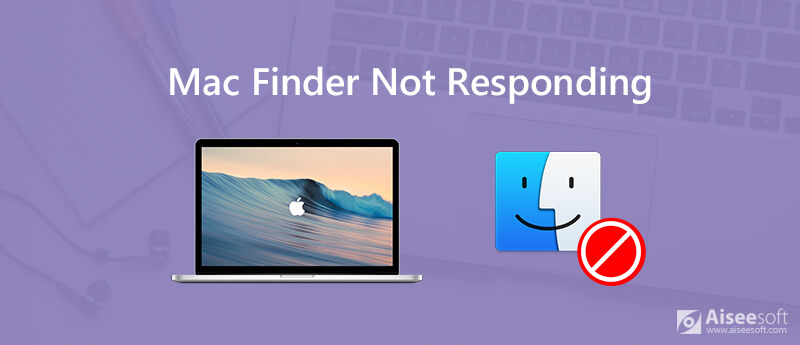
La oss nå lese sammen for å fikse Mac Finder sakte eller ikke reagerer med følgende løsninger.
Når du bruker Finder til å søke i filer eller åpne mapper, tar det lang tid å svare. Hva du kan gjøre for å fikse Finder er tregt, men fungerer, Finder krasjer fortsetter, Findersøk svarer ikke og mer? Bare les og sjekk.
Hvis du lagrer for mange filer på Mac, vil Mac-kjørehastigheten reduseres. Alle Mac-apper vil krasje ofte. Du kan velge "Om denne Macen" og deretter "Lagring" fra rullegardinlisten "Apple" for å ha en sjekk.
Hvis ledig plass er 20% eller lavere, må du rydde opp i Mac. Aiseesoft Mac Cleaner kan hjelpe deg med å oppdage og fjerne søppelfiler i klikk. Dessuten kan du fullstendig avinstallere Mac-apper og overvåke systemytelsen i programmet. Her er hovedfunksjonene som Mac Cleaner kan gjøre når Mac-en går tom for plass.

Nedlastinger
100 % sikker. Ingen annonser.
Trinn 1 Gratis nedlasting, installer og start Mac Cleaner via nedlastingsikonet ovenfor. I "Status"-delen kan du overvåke gjeldende systemstatus for Mac.

Trinn 2 Velg "Store og gamle filer" i delen "Renere". Selvfølgelig kan du velge andre alternativer for å slette systemsøppel, dupliserte filer og mer.

Trinn 3 Klikk "Skann" for å skanne etter ubrukelige filer på Mac med store filstørrelser. Senere kan du klikke på "Vis" for å sjekke detaljer.

Trinn 4 Bla gjennom og velg store og gamle Mac-filer for å slette. Klikk "Rens" for å begynne å slette de valgte filene.

Etter dette må du starte Mac-maskinen på nytt for å sjekke om Finder ikke svarer eller fungerer problemet fortsatt eksisterer eller ikke.
Hvis du har oppdatert Mac OS X nylig, eller bare overfører filer fra en ekstern harddisk til Mac, må Spotlight indeksere alle nye Mac-filer. I løpet av denne tiden kjører Mac-en sakte på grunn av Spotlight-indeksering. Følgelig svarer ikke MacBook Pro Finder, så vel som andre applikasjoner.
Du kan åpne Spotlight og skrive noe i søkemotoren. Hvis det er en "indekserings"-melding, betyr det at Spotlight for indeksering senker Mac Finder-appen. Dermed kan du slå av Spotlight for å fikse at Finder ikke svarer ved oppstart eller ekstern harddisk.
Egentlig kan de problematiske Finder-preferansefilene føre til at Finder ikke fungerer på Mac også. Du kan slette finder.plist-fil for å løse problemet. Ikke bry deg om det. Når du starter maskinen på nytt, vises Finder-preferansen automatisk.
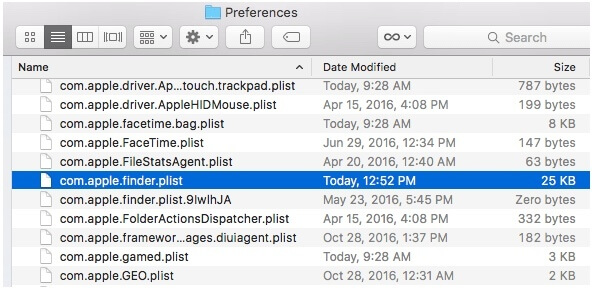
Du kan også interessere deg for: Hvordan fikse Mac kjører sakte
Hvis Finder ikke fungerer eller du ikke kan åpne Finder på Mac, må du kjøre Terminal-kommandoen for å slette preferansefiler i Mac Finder-appen. Det er ikke en anbefalt måte for nybegynnere. Fordi feil operasjon kan føre til verre problemer enn at Finder ikke reagerer eller fryser.
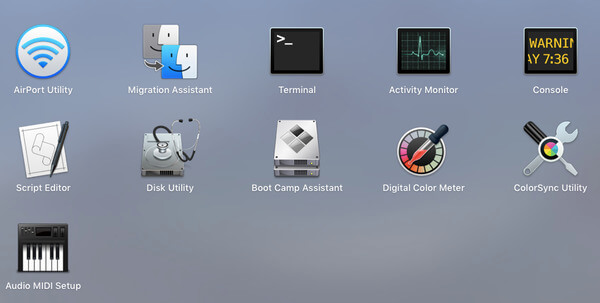
Når Mac Finder fryser eller slutter å svare plutselig, kan du bruke noen triks for å feilsøke Finder-problemer. Du kan ordne det Mac-kamera fungerer ikke og andre lignende problemer med følgende metoder også.
Sørg for at Finder-vinduet er i forgrunnen på Mac-datamaskinen. Trykk deretter på "Shift"-tasten og brett ut "Apple"-listen øverst i venstre hjørne. du kan se "Fore Quit Finder" i listen. Senere kan du tvinge til å avslutte Finder for å fikse at Mac Finder ikke reagerer eller treg.
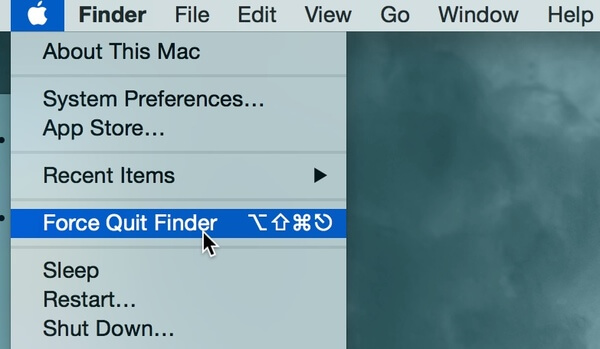
Hvis Mac Finder fortsatt ikke svarer etter relansering, kan du tvinge til å avslutte Finder på en annen måte. Activity Monitor kan spore alle apper som kjører på Mac. Når du støter på at Finder-søket ikke svarer og andre spørsmål, kan du starte Activity Monitor og velge "Avslutt oppgaven"/"Start oppgaven på nytt" fra "Activity Monitor". Senere kan du starte Finder på nytt for å se om Finder fungerer bra eller ikke.
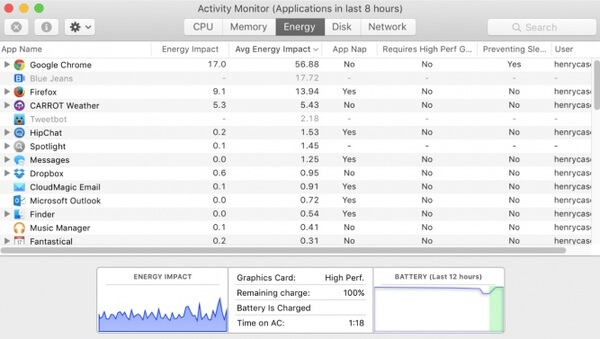
Du kan bruke metodene ovenfor for å fikse Finder som ikke svarer etter Mojave-oppdatering eller andre problemer. For å være ærlig, hold Mac ryddig er en god måte å omgå Finder som fryser eller går sakte med å søke eller svare. Du kan sjekke ut Oppstartdisk for Mac full veiledning for å holde Mac ren og sunn.

Mac Cleaner er et profesjonelt Mac-administrasjonsverktøy for å fjerne søppelfiler, rot, store / gamle filer, slette dupliserte filer og overvåke Mac-ytelsen.
100 % sikker. Ingen annonser.